|
最近有用户反映,因为工作的原因,需要把图片尺寸设置为960*800,用户想使用美图秀秀更改尺寸,却不知该如何操作,为此非常苦恼。那么,美图秀秀怎么设置图片尺寸呢?下面,我们就一起往下看看美图秀秀把图片尺寸设为960*800的方法。
方法步骤
1、在美图秀秀里打开图片,选择美化图片,在基础编辑里面选择裁剪,设置尺寸为宽度960,高度800,要勾选“锁定裁剪比例”;
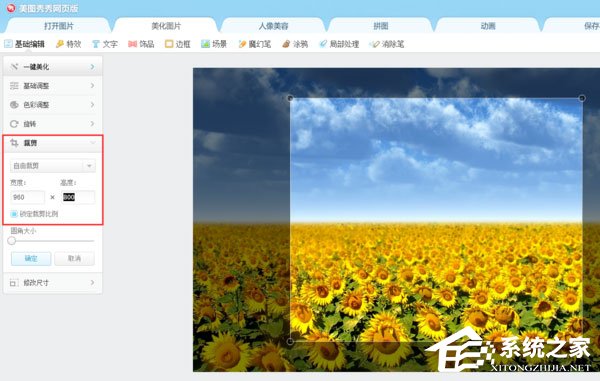
2、在图片上会出现一个裁剪框,可以将框拉至最大;
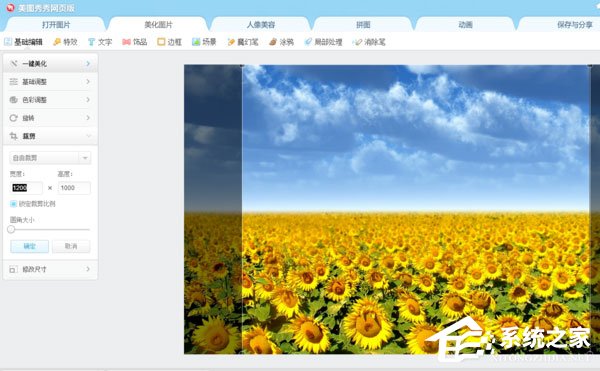
3、由于裁剪时将裁剪框拉大,比例没变,但尺寸变了。所以点击修改尺寸,再设置一次宽度960,高度800,同时还是要勾选“锁定宽高比例”,最后保存图片即可。
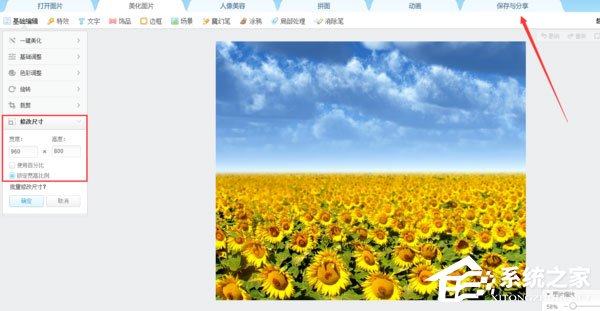 |